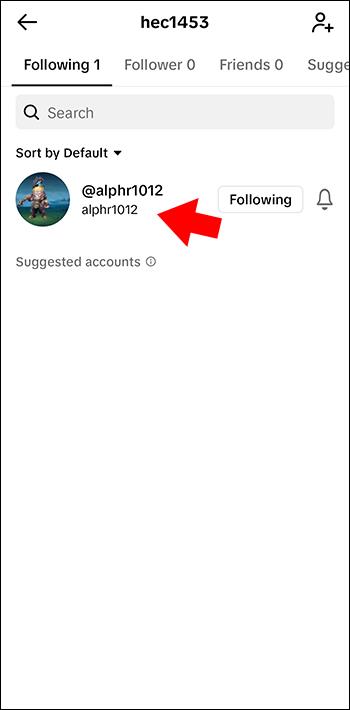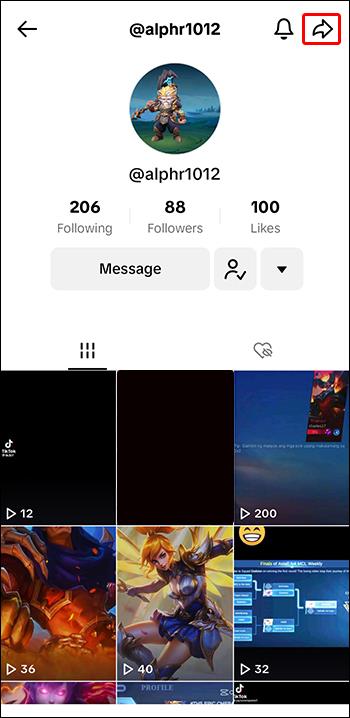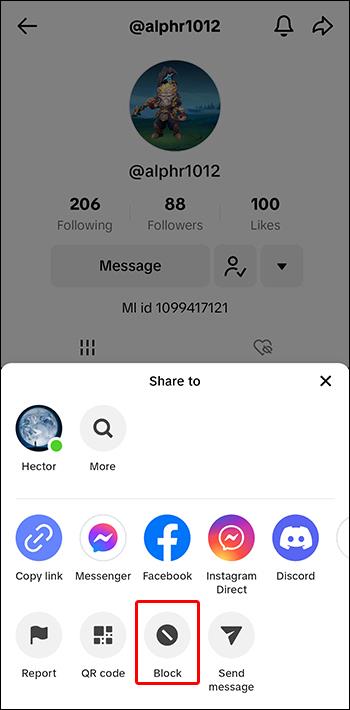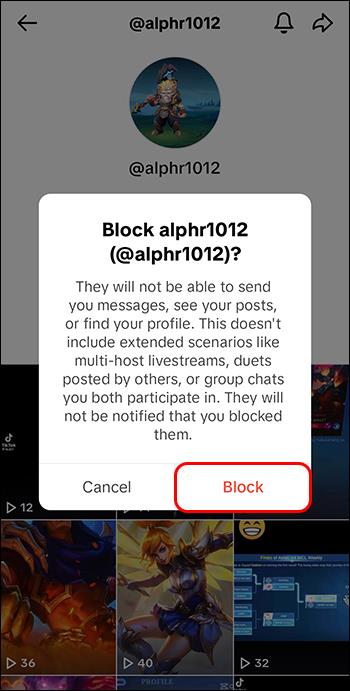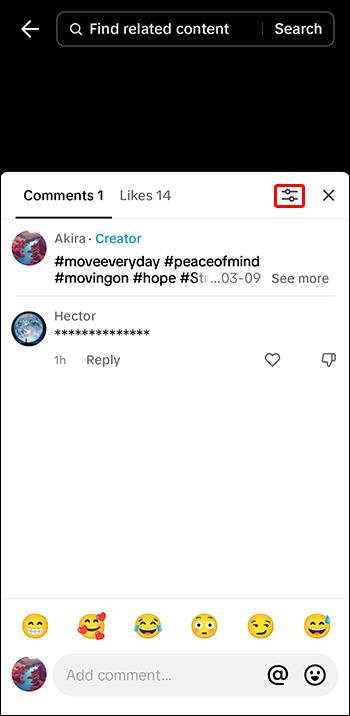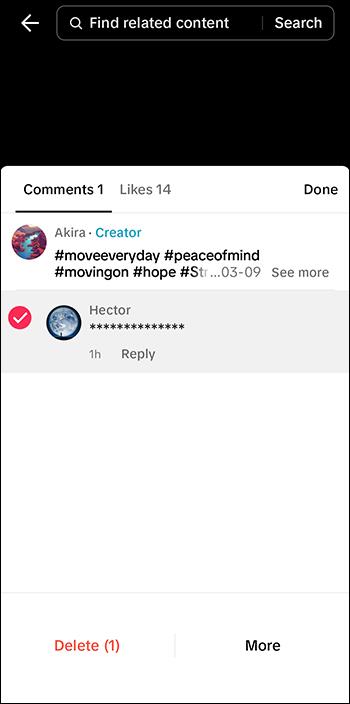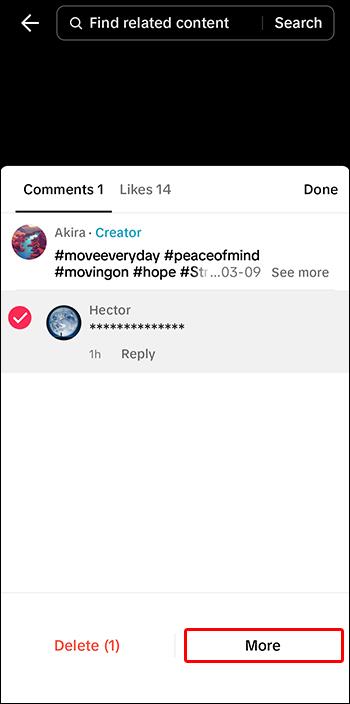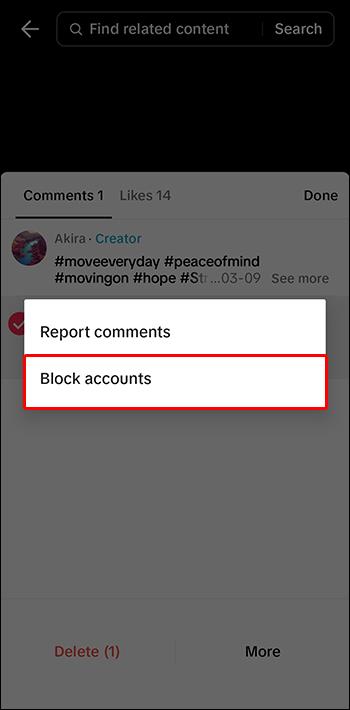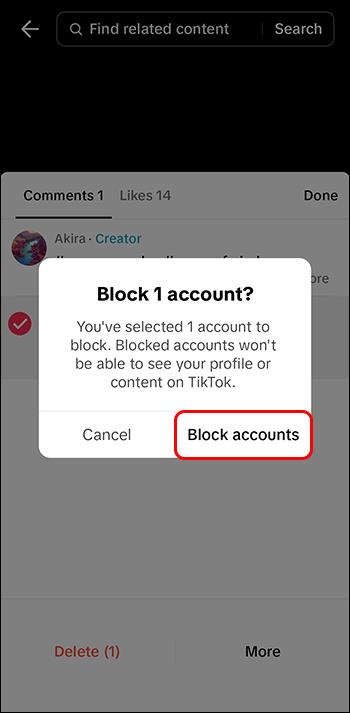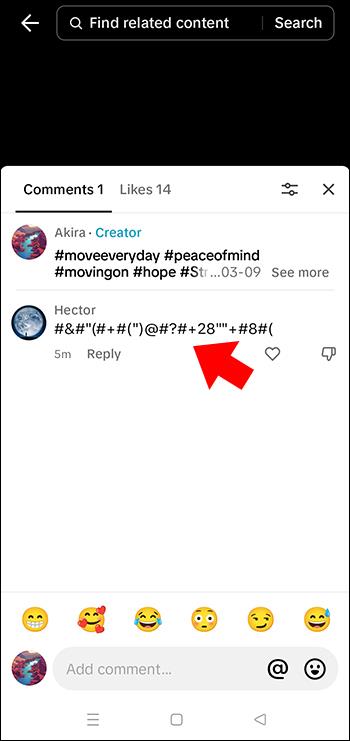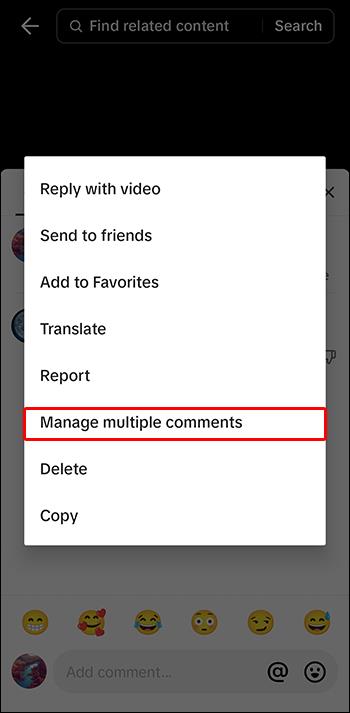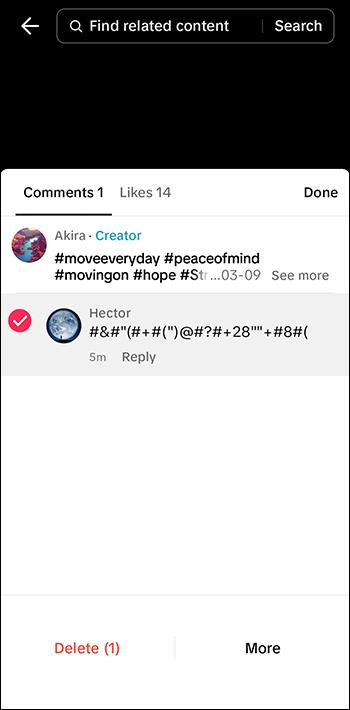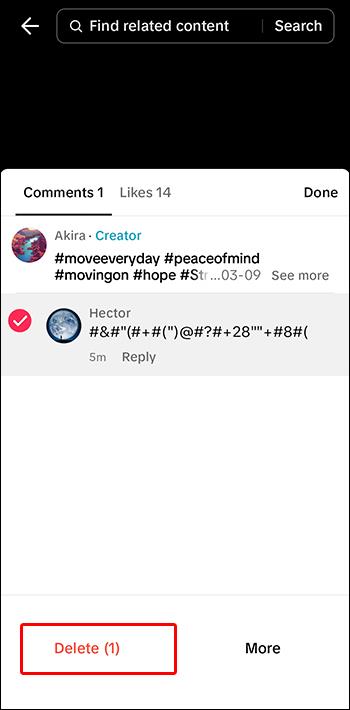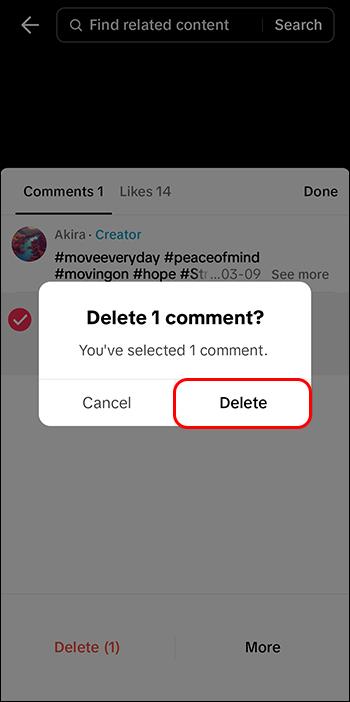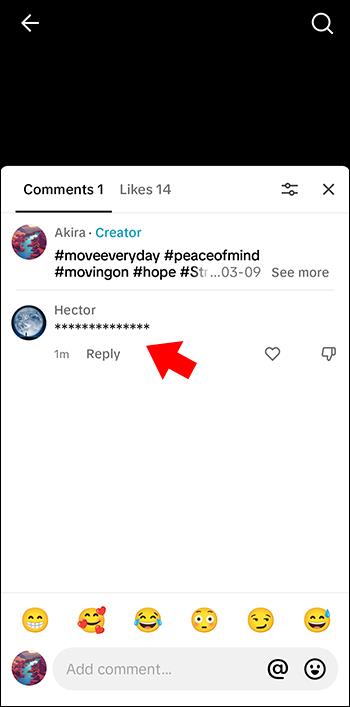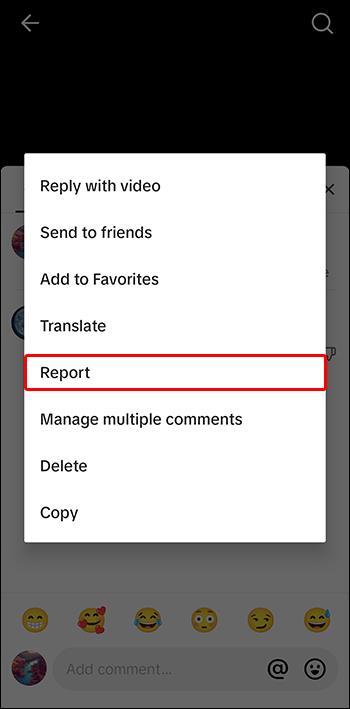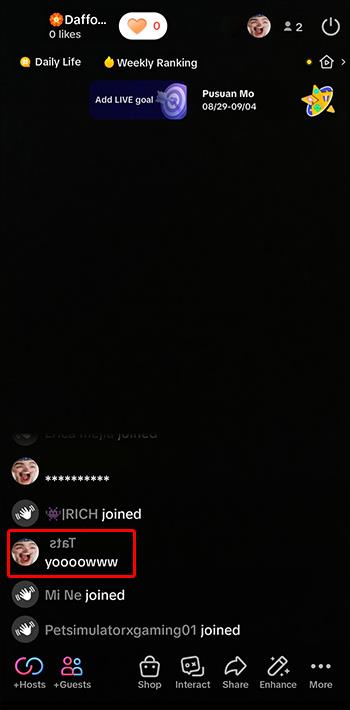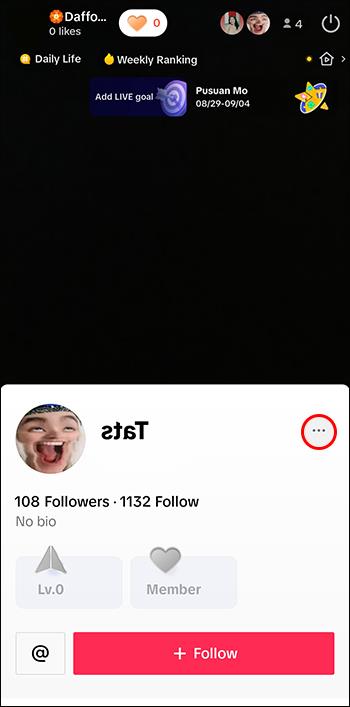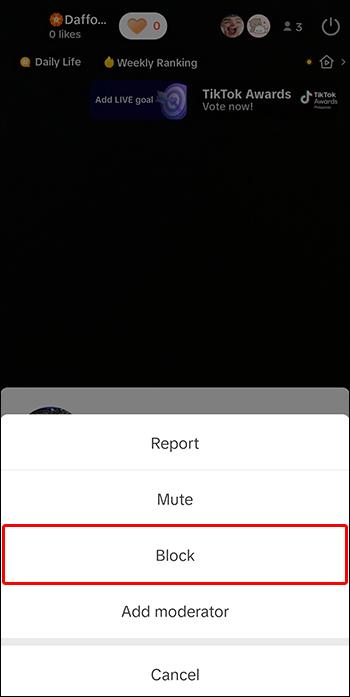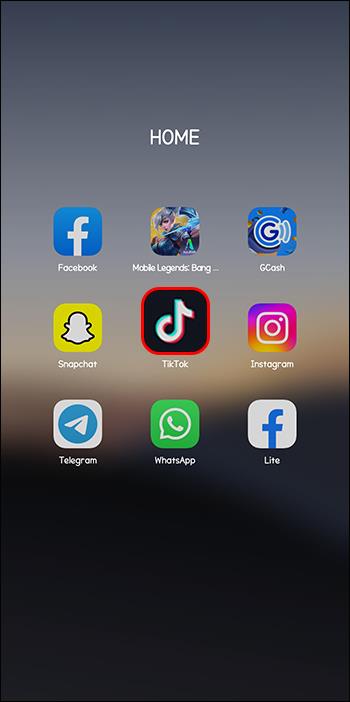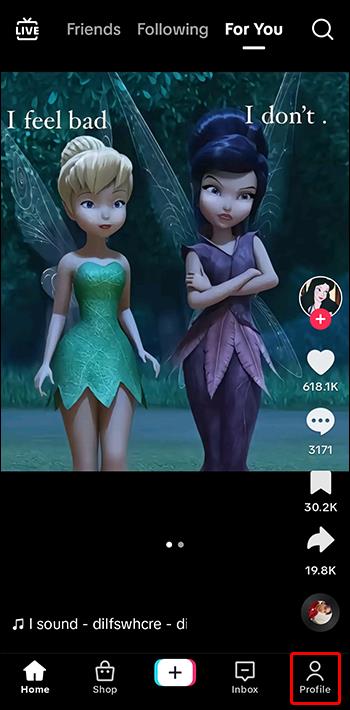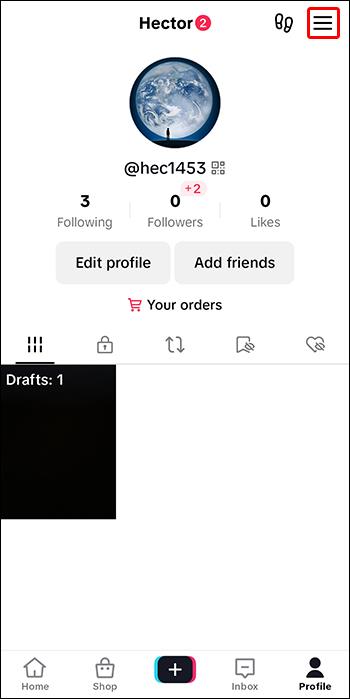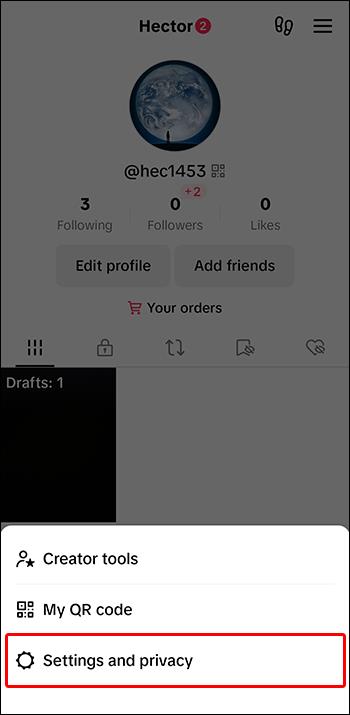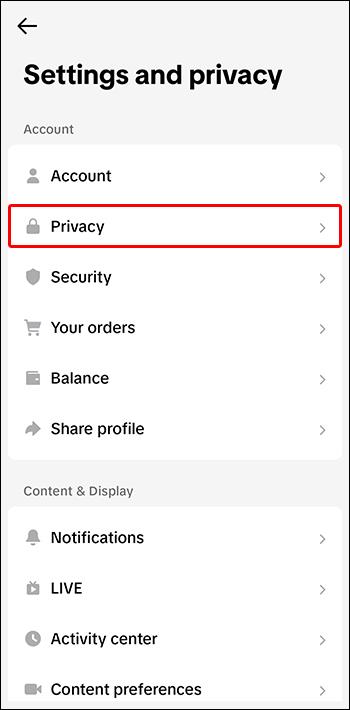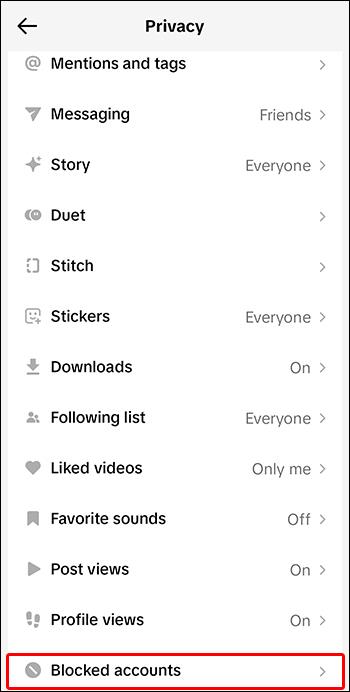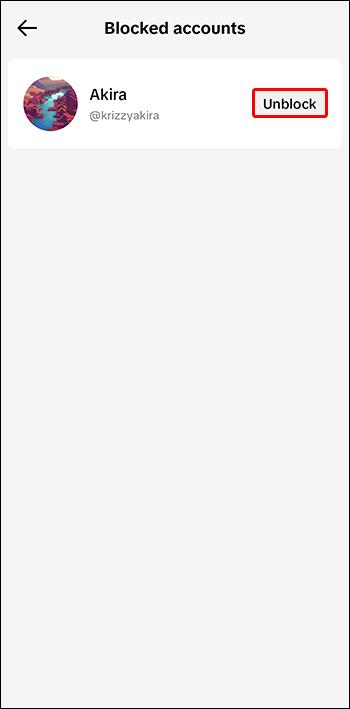Čeprav vam TikTok omogoča, da svoj račun naredite zasebnega in omejite dostop do vaše vsebine, ga večina ljudi uporablja za povečanje svoje spletne prisotnosti. Je platforma družbenih medijev številka ena, s katero lahko postanete znani na internetu in povečate sodelovanje na drugih platformah.

Na žalost je izpostavljenost velikemu občinstvu povezana s tveganjem, da postanete tarča sovražnikov, zalezovalcev itd. Če se želite zaščititi pred ljudmi, ki vam želijo škodo na TikTok-u, ali samo odstraniti nadležne ljudi iz svojega računa, je ključnega pomena vedeti, kako blokirati uporabnike .
Kako blokirati enega uporabnika na TikTok
Ni nenavadno, da ljudje najdejo slavo prek TikToka. Ustvarjalci spletnih vsebin so današnje zvezdnice. Toda s slavo prihajajo različni izzivi, kot so sovraštvo, nadlegovanje, neupravičene obtožbe ali celo parasocialni odnosi. Tudi če ste majhen ustvarjalec, ste lahko tarča zlonamernih komentarjev, dokler objavljate spletno vsebino.
Vendar pa morda samo iščete način, kako odstraniti enega uporabnika s svoje strani »Zate« ali mu preprečiti ogled vaše vsebine.
Če želite blokirati enega uporabnika na TikTok, naredite naslednje:
- Pojdite na profil uporabnika.
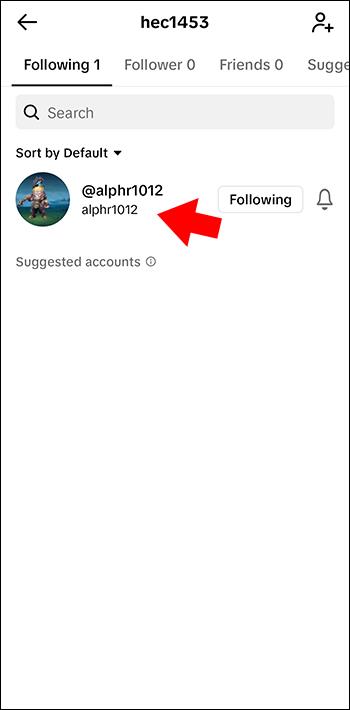
- Dotaknite se puščice »Deli« zgoraj desno.
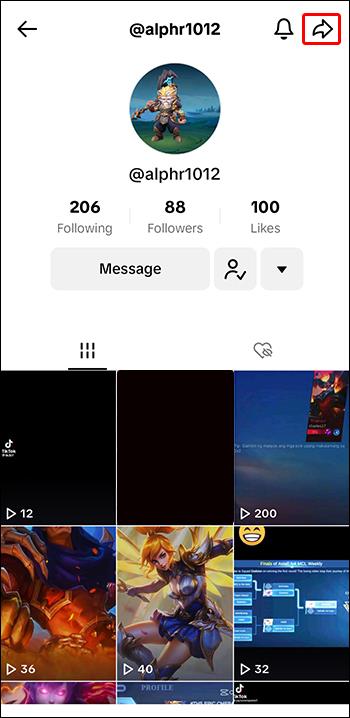
- V novem meniju izberite »Blokiraj«.
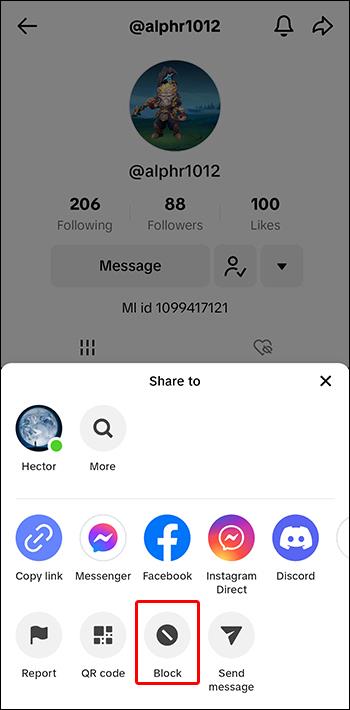
- Potrdite svojo izbiro tako, da v pojavnem oknu znova tapnete »Blokiraj«.
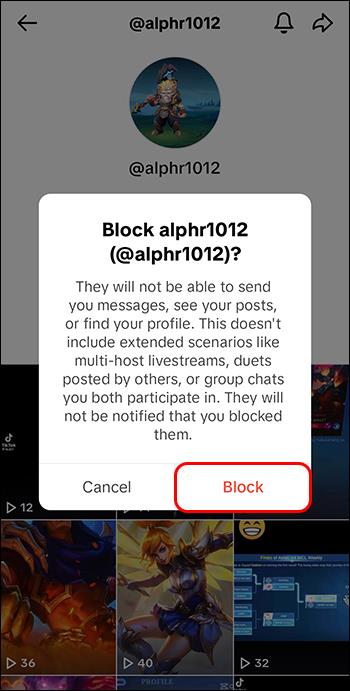
Kako množično blokirati uporabnike TikTok
Fenomen "sovražnih vlakov" je pogost na platformah družbenih medijev. Ko bo vplivnejša oseba ugotovila, da jo nekaj moti pri vaši vsebini, bodo drugi skočili na vagon. Posledično boste morda izpostavljeni zlonamernim komentarjem, ki kar prihajajo.
Za širjenje pozitivnosti in preprečevanje sovraštva je TikTok leta 2021 uvedel množično brisanje komentarjev in množično blokiranje. Izbrišete lahko do 100 komentarjev ali blokirate 100 računov, ki pod vašim videoposnetkom pišejo zlobne stvari. Če želite, da uporabniki zaradi svojih zlobnih komentarjev utrpijo posledice, jih lahko tudi prijavite.
Tukaj je opisano, kako izbrati do 100 uporabnikov in različne načine za ravnanje z njimi:
- Poiščite svoj video z zlonamernimi komentarji.
- Odprite razdelek za komentarje.

- Tapnite majhno ikono papirja in pisala v levem kotu.
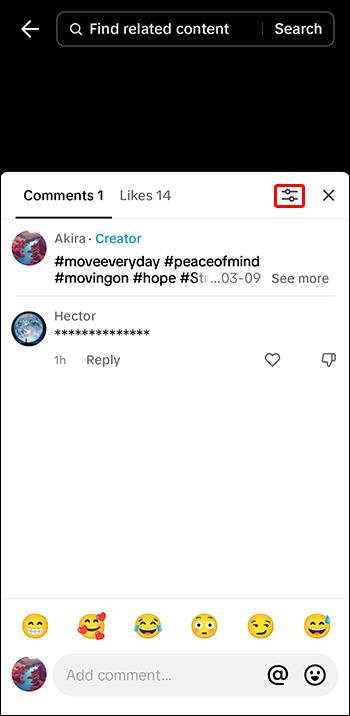
- Izberite uporabnike, ki jih želite blokirati, tako da izberete njihove komentarje.
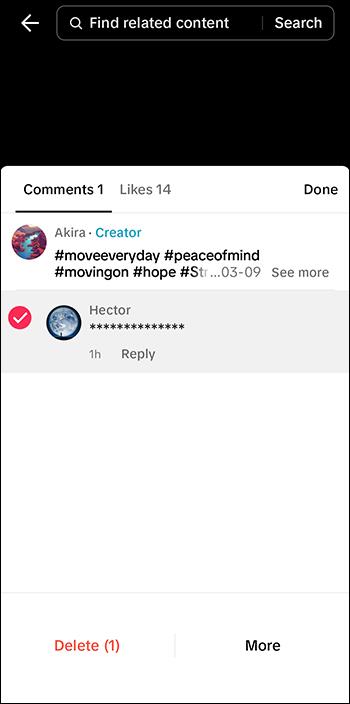
- Tapnite »Več«.
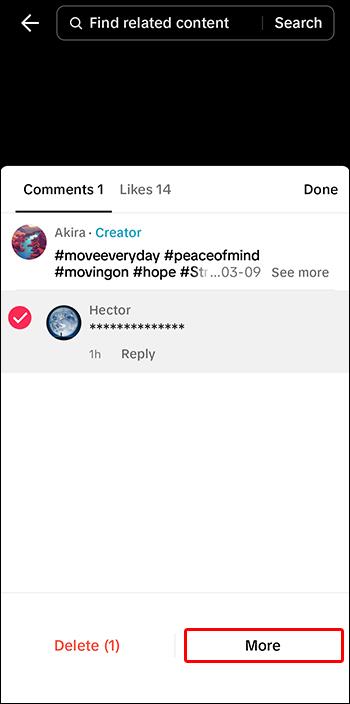
- Pritisnite »Blokiraj račune«.
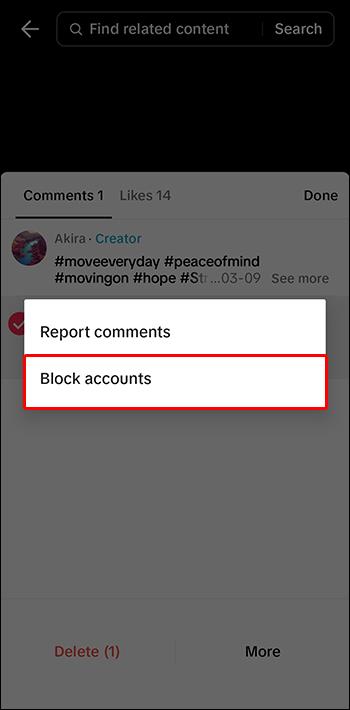
- Dejanje potrdite tako, da znova tapnete »Blokiraj račune«.
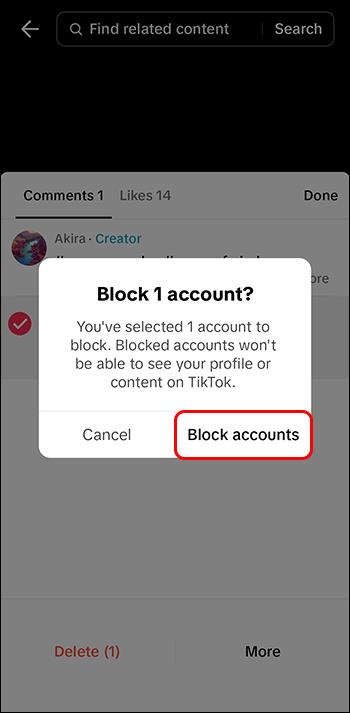
Če želite samo izbrisati komentarje, lahko to storite tako, da sledite tem korakom:
- Pojdite na svoj video s zlobnimi komentarji.

- Dolgo pritisnite enega od komentarjev, ki jih želite izbrisati.
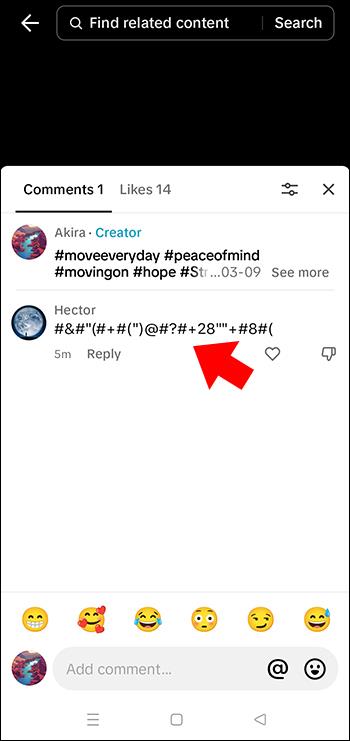
- V pojavnem oknu izberite »Upravljanje več komentarjev«.
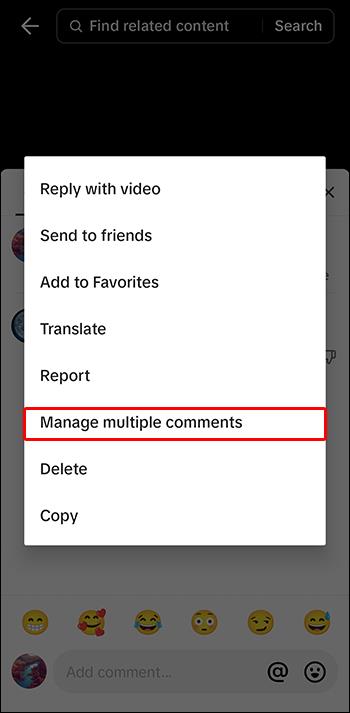
- Izberite ostale komentarje.
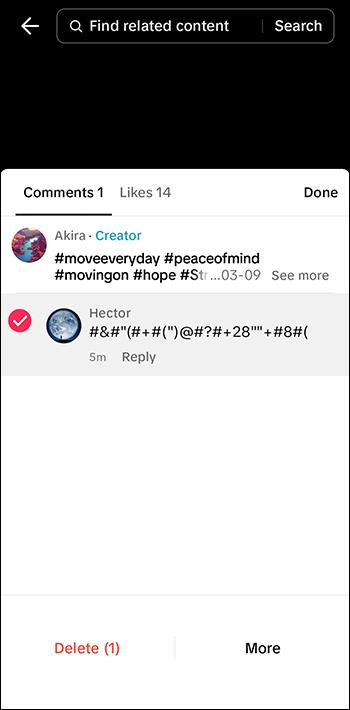
- Pritisnite »Izbriši«.
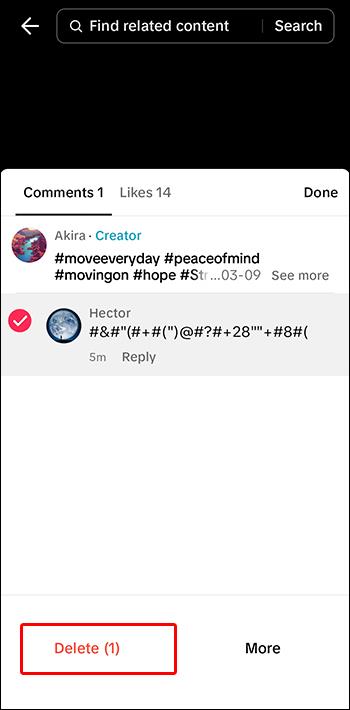
- Potrdite tako, da znova tapnete »Izbriši« ali pritisnete »Prekliči«, če ste si premislili.
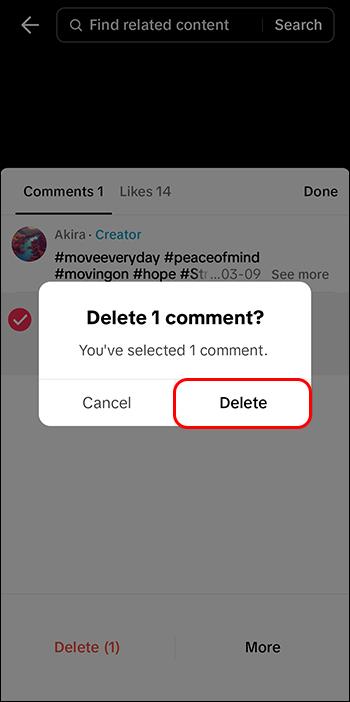
Če želite prijaviti več zlobnih komentarjev pod vašimi videoposnetki in zahtevati, da TikTok sprejme nekaj ukrepov proti uporabnikom, sledite tem korakom:
- Pomaknite se do videoposnetka s komentarji.
- Odprite komentarje.

- Pritisnite in pridržite prvi komentar, ki ga želite prijaviti.
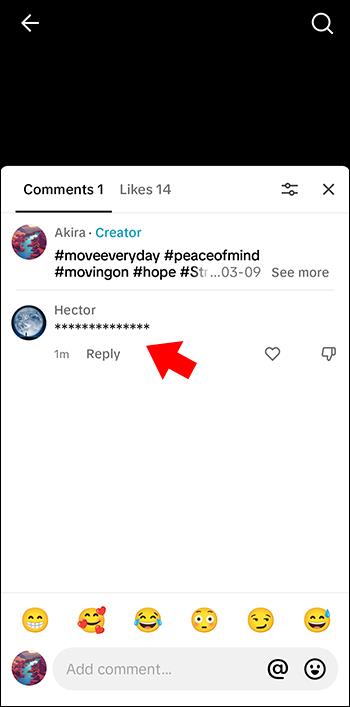
- Tapnite »Več«.
- Izberite »Prijavi komentarje«.
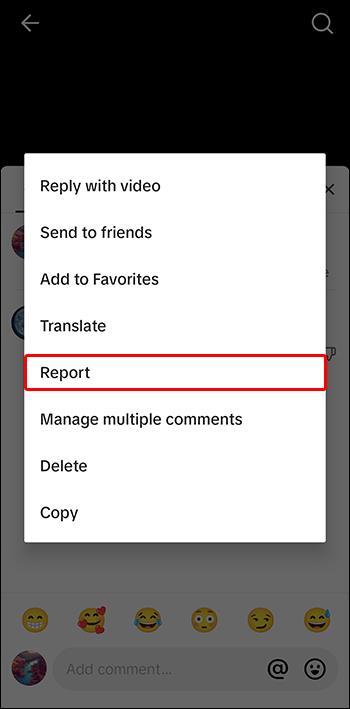
Kako blokirati uporabnike na TikTok med prenosom v živo
Prenosi v živo na TikTok so vznemirljiv način za povezovanje s svojim občinstvom. Vendar pa so nekateri uporabniki tam samo zato, da motijo vas in ostale vaše gledalce. Morda objavljajo neokusne komentarje, ki pokvarijo zabavo in vas spodbudijo k temu, da končate svoj nastop, preden poveste vse, kar ste želeli.
Na srečo vam ni treba končati v živo samo zato, da blokirate te račune. To lahko storite v živo v le nekaj klikih in celo prijavite komentarje.
Tukaj je opisano, kako blokirate uporabnike med prenosom v živo na TikTok:
- Poiščite in kliknite račun v razdelku za komentarje vašega prenosa v živo.
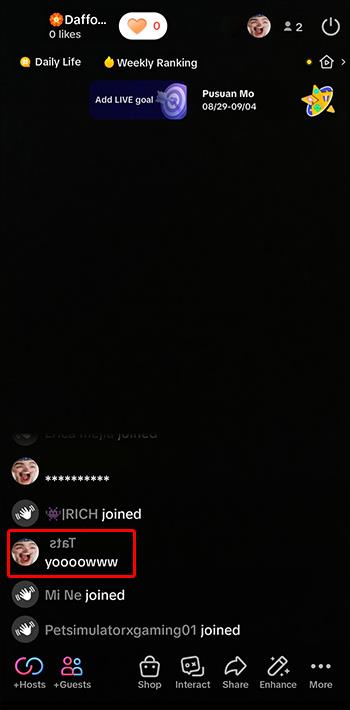
- Pritisnite »Upravljanje« v kotu pojavnega okna, ki prikazuje njihov profil.
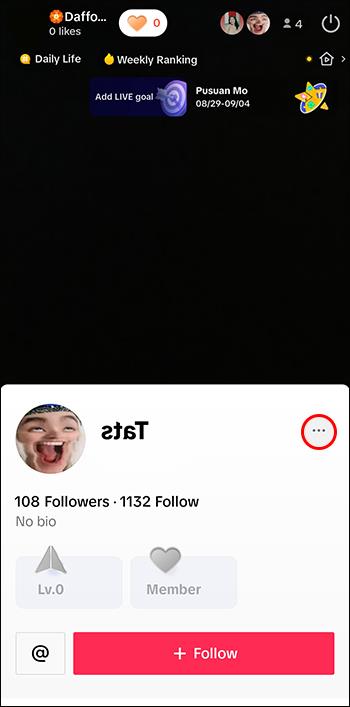
- Pritisnite »Blokiraj«.
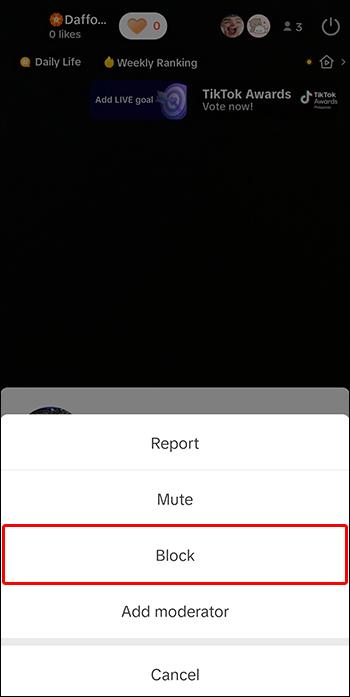
V zadnjem oknu lahko pritisnete tudi prijavi ali utišaj. Gumb za izklop zvoka vsebuje možnosti za izklop zvoka nekoga za pet sekund, 30 sekund, eno minuto, pet minut ali preostanek vašega toka. To velja samo za trenutno živo in ne bo ostalo kot privzeta nastavitev za prihodnja življenja. Če želite v celoti odstraniti uporabnika, ga blokirajte tako, da sledite zgornjim korakom.
Kako najti seznam blokiranih računov na TikTok in odblokirati uporabnike
Nenamerno blokiranje ni novica za razvijalce aplikacij. Zato ima večina aplikacij funkcijo za naknadno odblokiranje uporabnika. TikTok je enak. Do seznama blokiranih računov lahko dostopate in dejanje razveljavite v samo nekaj klikih.
Tukaj je opisano, kako poiščete seznam blokiranih v svojem računu TikTok in odblokirate račune:
- Zaženi TikTok.
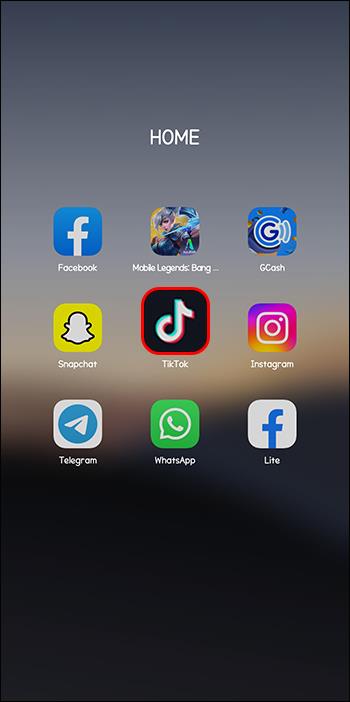
- Pojdite na svoj profil.
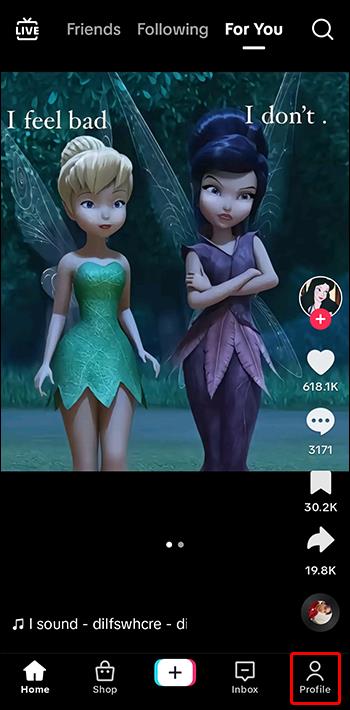
- Tapnite meni za hamburgerje.
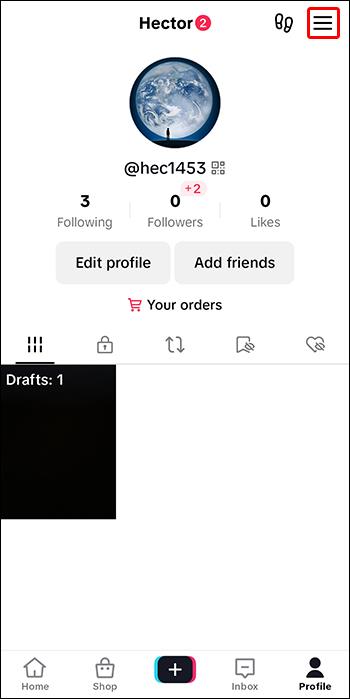
- Pomaknite se do »Nastavitve in zasebnost«.
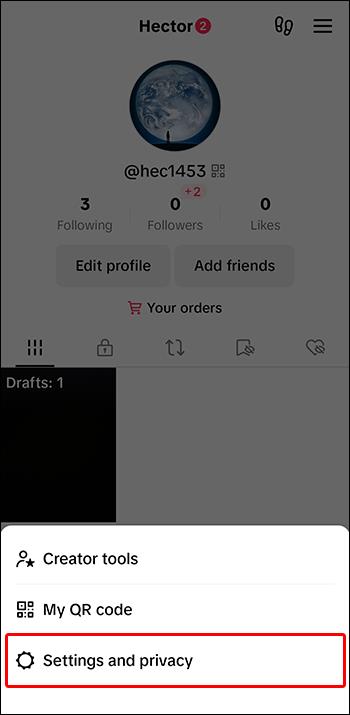
- Izberite »Zasebnost«.
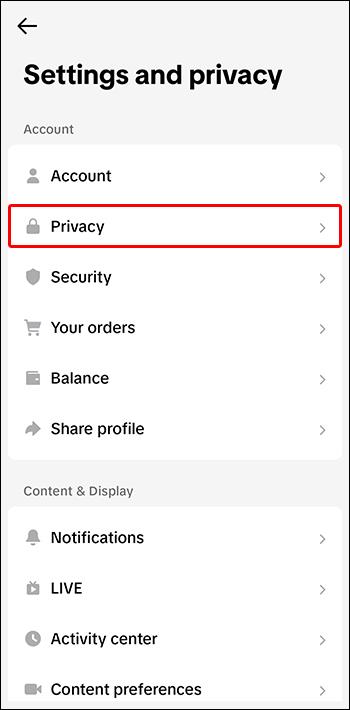
- Pomaknite se navzdol do »Blokirani računi«.
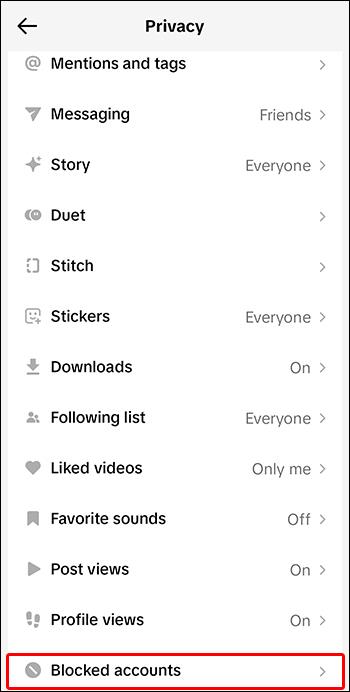
- Kliknite »Odblokiraj«.
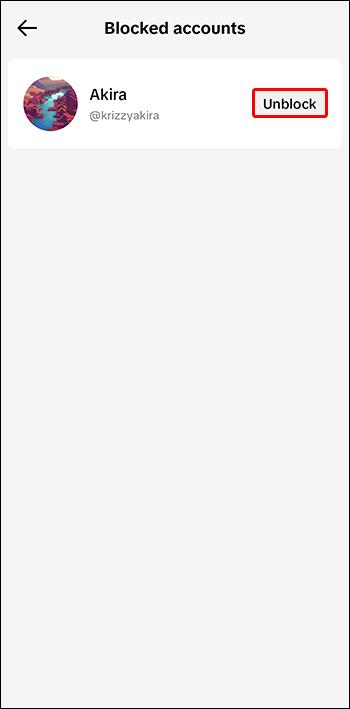
pogosta vprašanja
Ali lahko uporabnik, ki sem ga blokiral na TikToku, ve, da sem ga blokiral?
Iz varnostnih razlogov TikTok drugim uporabnikom ne dovoli, da vedo, kdaj jih nekdo blokira. Aplikacija jih ne bo obvestila, lahko pa se tega zavedajo sami. Če vaša vsebina nenadoma manjka v njihovem FYP ali se vaš račun ne prikaže, ko ga poiščejo, bodo vedeli, da se nekaj dogaja.
Ali TikTok briše komentarje in sporočila blokiranih uporabnikov?
Ko blokirate določenega uporabnika na TikToku, skrije njegove komentarje, sporočila, profil in videoposnetke pred vašim pogledom. Njihovi videoposnetki se ne bodo pojavili na vašem FYP, tudi če ste jih spremljali pred blokiranjem. Poleg tega si ne bodo mogli ogledati vaših preteklih sporočil, tako kot preostalega vašega profila.
Kaj storiti, če TikTok blokira moj račun?
V nekaterih primerih vas lahko TikTok sam blokira ali omeji. Običajno pride kot posledica kršitev pravilnika, včasih pa ste morda lažno omejeni zaradi številnih poročil drugih uporabnikov. To je ena od običajnih metod, ki jih uporabniki uporabljajo za širjenje sovraštva. Če je vaša blokada začasna, boste najverjetneje morali počakati dva tedna, da jo obnovite. Če je trajno, se morate pritožiti.
Upravljajte svojo spletno zasebnost
Uporabniki so lahko blokirani na TikTok iz različnih razlogov. Morda gre za spletno nadlegovanje, neželeno vsebino na vašem FYP ali samo sorodnik, za katerega ne želite, da vidi vaše videoposnetke. Kakorkoli že, TikTok vam omogoča upravljanje, kateri računi lahko komunicirajo z vami v aplikaciji in kdo si lahko ogleda vašo vsebino. Račune lahko blokirate prek njihovega profila, prek razdelka za komentarje ali med svojimi prenosi v živo. In o tem ne bodo vedeli ničesar.
Ste že morali koga blokirati na TikToku? Kateri način blokiranja se vam je zdel najbolj uporaben? Povejte nam v spodnjem oddelku za komentarje.